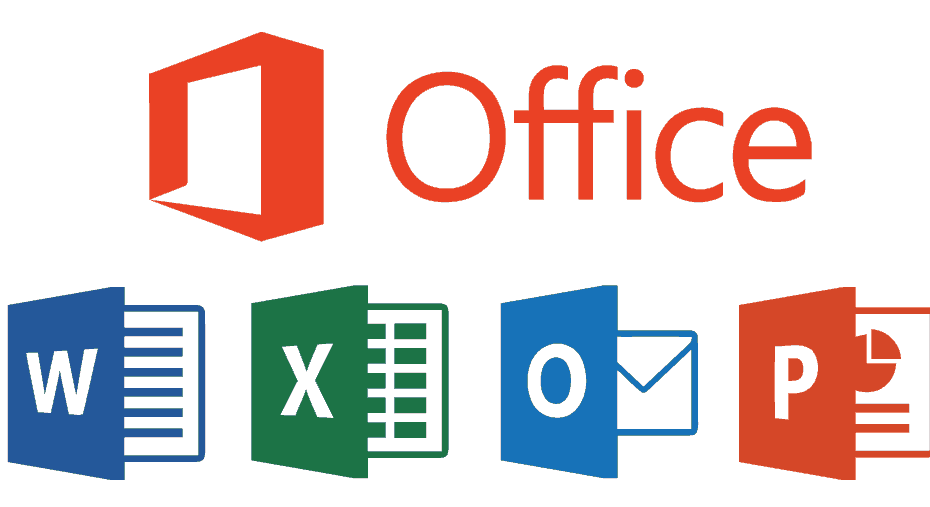Denne programvaren vil holde driverne dine i gang, og dermed beskytte deg mot vanlige datamaskinfeil og maskinvarefeil. Sjekk alle driverne dine nå i 3 enkle trinn:
- Last ned DriverFix (bekreftet nedlastningsfil).
- Klikk Start søk for å finne alle problematiske drivere.
- Klikk Oppdater drivere for å få nye versjoner og unngå systemfeil.
- DriverFix er lastet ned av 0 lesere denne måneden.
Microsoft Office Word er sannsynligvis den mest brukte tekstbehandleren i verden. Det gjenkjennelige grensesnittet og den intuitive designen gjorde det til et forbilde når det gjelder tekstredigeringsprogrammer. Noen brukere rapporterte imidlertid nylig om et merkelig problem. De klarer nemlig ikke å zoome inn i Word av en eller annen grunn.
En bruker tok til Microsoft Support forum for å rapportere problemet.
Jeg har hatt problemer med Microsoft-ordet mitt. Det tillater meg ikke å zoome inn og ut siden min. Min side er liten, og jeg kan ikke se skrivingen av skrivingen min heller. Kan du ta vare på situasjonen min ASAP, det vil være veldig takknemlig.
Følg trinnene nedenfor for å løse problemet nå.
Hvorfor fungerer ikke zoomen min på Word?
1. Deaktiver side til side-modus
- Åpen Microsoft Word.
- Klikk på Utsikt fanen.

- Å velge Vertikal.
- Nå skal du kunne zoome inn og ut uten problemer overhodet.
Leter du etter de beste Microsoft Office-alternativene for Windows 10? Her er de beste alternativene.
2. Reparer Microsoft Office
- Skriv inn i Windows-søkefeltet Kontroll og åpne Kontrollpanel.
- Velge Avinstaller et program.
- Høyreklikk på Microsoft Office og velg Endring.

- I neste dialogboks velger du Reparere for å reparere installasjonen.
- Start deretter PCen på nytt og se etter endringer.
3. Installer Office på nytt
- Åpen Kontrollpanel en gang til.
- Å velge Avinstaller et program.
- Høyreklikk på Microsoft Office og avinstaller det.
- Navigere til Programfiler og fjern Microsoft Office mappen og alle tilknyttede filer i.
- Start PCen på nytt.
- Installer Microsoft Office på nytt og åpne Word igjen. Se etter forbedringer.
Forhåpentligvis hjalp disse løsningene deg med å løse feilen. Hvis du fremdeles sitter fast med det, bør du kontakte Microsoft support og be om oppløsningen. Videre, ikke glem å dele tankene dine med oss i kommentarfeltet nedenfor. Vi gleder oss alltid til å høre fra deg.
RELATERTE HISTORIER FOR Å KONTROLLERE:
- Office 365-oppdatering legger til forsker- og redigeringsoppgraderinger til Word
- Microsoft legger til Zoom-funksjon i PowerPoint
- Surface Dial-apper som fungerer best med dette verktøyet
![Microsoft Office: Vi gjør ting klare [Quick Fix]](/f/3eafd7c9da1d1030a2422f22b042c9ee.jpg?width=300&height=460)